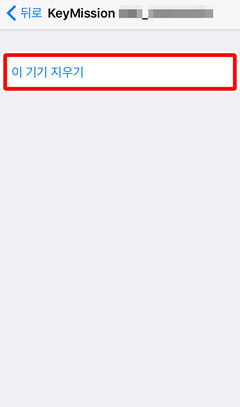- Android
- iOS
페어링 재설정(KeyMission 170)
참고: 카메라와 스마트 장치가 여기에 표시된 내용과 다르게 표시될 수 있습니다.
다음 SnapBridge 360/170 옵션 중 하나를 선택하여 페어링을 종료한 경우 카메라와 스마트 장치를 다시 페어링해야 합니다.
페어링하기 전
카메라와 스마트 장치를 준비합니다. 카메라를 사용하기 전:
- 예기치 않게 카메라 전원이 꺼지는 일이 없도록 충분히 충전되었는지 확인합니다.
- 네트워크 메뉴의 비행기 탑승 모드에서 OFF를 선택하여 비행기 탑승 모드를 사용하지 않도록 설정합니다.
- 사용 가능한 공간이 있는지 확인한 후 메모리 카드를 삽입합니다.
- HDMI 및 USB 케이블을 분리했는지 확인합니다.
스마트 장치를 사용하기 전에 SnapBridge 360/170이 설치되었는지 확인합니다. (SnapBridge 앱에는 SnapBridge 및 SnapBridge 360/170, 두 가지 버전이 있으며 SnapBridge 360/170과 KeyMission 170을 함께 사용함)

페어링
-
카메라: 카메라 전원이 꺼져 있고 전원 램프가 꺼져 있는지 확인합니다. 카메라가 켜져 있다면(예를 들어 모니터가 켜져 있는 경우) 3초 이상 동영상 버튼을 눌러 카메라 전원을 끕니다.
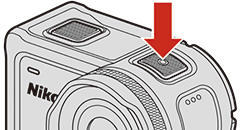
-
스마트 장치: Wi-Fi 및 블루투스를 활성화하되 페어링은 시작하지 않습니다.
-
스마트 장치: SnapBridge 360/170을 시작하고 연결 탭에서 카메라 연결을 탭합니다.
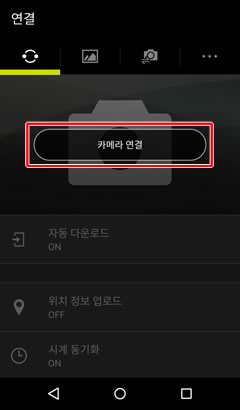
-
스마트 장치: 탭하여 KeyMission 170을 선택합니다.
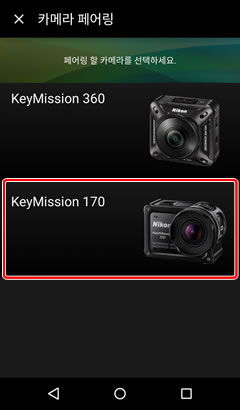
페어링을 설명하는 애니메이션이 앱에 표시됩니다. 계속하기 전에 지침을 읽어보시기 바랍니다.
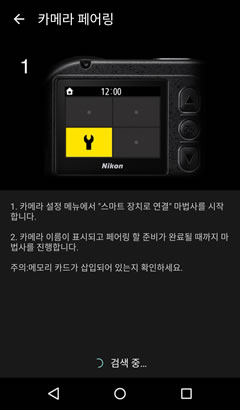
-
카메라: 동영상 또는 사진 버튼을 눌러 카메라 전원을 켭니다.

-
카메라: OK를 눌러 메뉴를 표시한 다음
 (설정) 메뉴에서 카메라 설정 > 네트워크 메뉴 > 스마트 장치로 연결을 선택합니다.
(설정) 메뉴에서 카메라 설정 > 네트워크 메뉴 > 스마트 장치로 연결을 선택합니다. -
카메라:
 를 눌러 아래로 스크롤한 다음 설정을 선택하고 OK를 누릅니다.
를 눌러 아래로 스크롤한 다음 설정을 선택하고 OK를 누릅니다.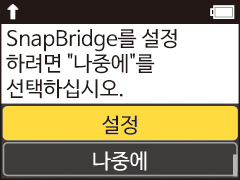
참고: 나중에를 선택할 경우 언제든지 5단계 과정을 반복할 수 있습니다.
NFC 사용
7단계를 완료한 후 스마트 장치에 있는 NFC 안테나를 카메라
 로고(N-Mark)에 댑니다. SnapBridge 360/170이 자동으로 시작되며 메시지가 표시됩니다. OK를 선택하고 11단계로 진행합니다.
로고(N-Mark)에 댑니다. SnapBridge 360/170이 자동으로 시작되며 메시지가 표시됩니다. OK를 선택하고 11단계로 진행합니다.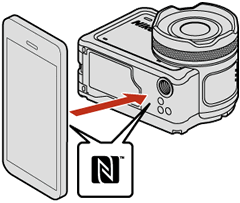
계속하기 전에 NFC가 사용하도록 설정되어 있는지 확인하고 SnapBridge 360/170을 포함하여 NFC를 사용하는 모든 앱을 종료합니다. 그렇지 않으면 페어링하지 못할 수 있습니다.
-
카메라:
 를 눌러 아래로 스크롤한 후 다음을 선택하고 OK를 누릅니다.
를 눌러 아래로 스크롤한 후 다음을 선택하고 OK를 누릅니다.  를 눌러 아래로 스크롤한 다음 앱과 카메라 이름을 확인합니다.
를 눌러 아래로 스크롤한 다음 앱과 카메라 이름을 확인합니다.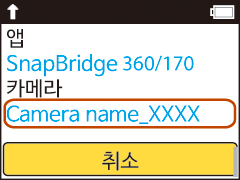
상태 램프가 빨간색과 녹색으로 번갈아 깜박이면 카메라가 페어링할 준비가 되었음을 나타냅니다.

-
스마트 장치: 카메라 이름을 탭합니다.
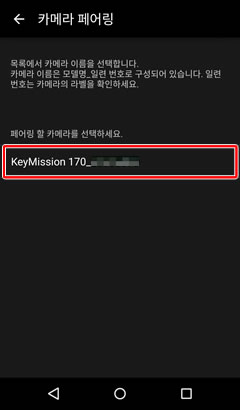
-
스마트 장치: 확인을 탭합니다.
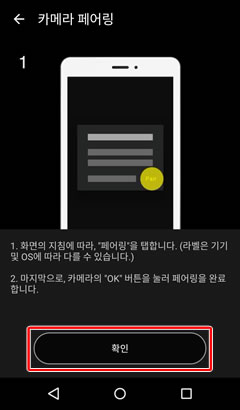
계속하기 전에 지침을 읽어보시기 바랍니다.
-
인증 코드를 확인한 후 카메라에서
 를 눌러 아래로 스크롤한 다음 OK를 선택하고 카메라에서 OK를 누른 다음 스마트 장치에 있는 페어링 버튼을 탭합니다(사용하고 있는 운영 체제 버전에 따라 페어링 버튼이 다르게 표시될 수 있음).
를 눌러 아래로 스크롤한 다음 OK를 선택하고 카메라에서 OK를 누른 다음 스마트 장치에 있는 페어링 버튼을 탭합니다(사용하고 있는 운영 체제 버전에 따라 페어링 버튼이 다르게 표시될 수 있음).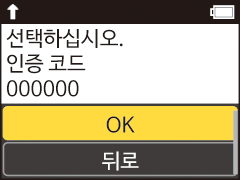
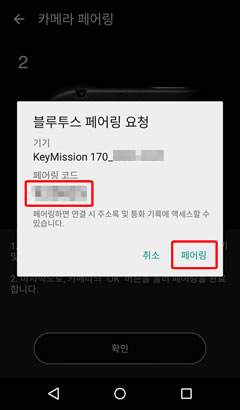
카메라 버튼을 누르고 SnapBridge에 있는 버튼을 탭할 때까지 시간이 너무 오래 걸리면 페어링이 제대로 되지 않고 오류가 표시됩니다.
- 카메라: OK를 선택하고 OK를 누릅니다. 잠시 일시 중지된 후 대화 상자가 표시되면 다시 연결하기를 선택하고 OK를 누릅니다.
- 스마트 장치: 3단계로 돌아갑니다.
-
카메라/스마트 장치: 화면에 표시되는 지침에 따라 페어링을 완료합니다.
카메라: 페어링이 완료되면 다음 대화 상자가 표시됩니다. 다음을 선택하고 OK를 누른 다음 화면에 표시되는 지침에 따릅니다.
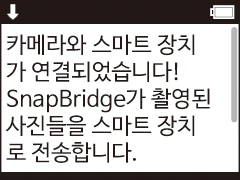
스마트 장치: 화면에 표시되는 지침에 따릅니다.
페어링 오류 시
페어링에 오류가 발생할 경우 3초 이상 동영상 버튼을 눌러 카메라 전원을 끈 다음 SnapBridge 360/170 앱을 종료하여 앱이 백그라운드에서 실행되고 있지 않는지 확인합니다(SnapBridge의 경우도 동일한 방법을 사용함). 그런 다음 “페어링”의 단계를 반복하여 카메라와 스마트 장치를 페어링합니다.
다음 SnapBridge 360/170 옵션 중 하나를 선택하여 페어링을 종료한 경우 카메라와 스마트 장치를 다시 페어링해야 합니다.
페어링하기 전
카메라와 스마트 장치를 준비합니다. 카메라를 사용하기 전:
- 예기치 않게 카메라 전원이 꺼지는 일이 없도록 충분히 충전되었는지 확인합니다.
- 네트워크 메뉴의 비행기 탑승 모드에서 OFF를 선택하여 비행기 탑승 모드를 사용하지 않도록 설정합니다.
- 사용 가능한 공간이 있는지 확인한 후 메모리 카드를 삽입합니다.
- HDMI 및 USB 케이블을 분리했는지 확인합니다.
스마트 장치를 사용하기 전에 SnapBridge 360/170이 설치되었는지 확인합니다. (SnapBridge 앱에는 SnapBridge 및 SnapBridge 360/170, 두 가지 버전이 있으며 SnapBridge 360/170과 KeyMission 170을 함께 사용함)

페어링
-
카메라: 카메라 전원이 꺼져 있고 전원 램프가 꺼져 있는지 확인합니다. 카메라가 켜져 있다면(예를 들어 모니터가 켜져 있는 경우) 3초 이상 동영상 버튼을 눌러 카메라 전원을 끕니다.
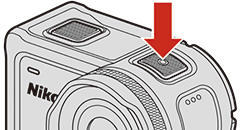
-
스마트 장치: Wi-Fi 및 블루투스를 활성화하되 페어링은 시작하지 않습니다.
-
스마트 장치: SnapBridge 360/170을 시작하고 연결 탭에서 카메라 연결을 탭합니다.
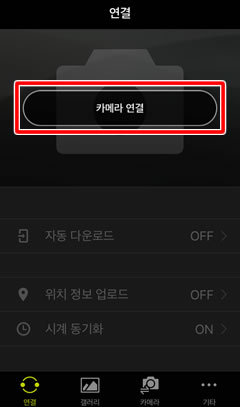
-
스마트 장치: 탭하여 KeyMission 170을 선택합니다.
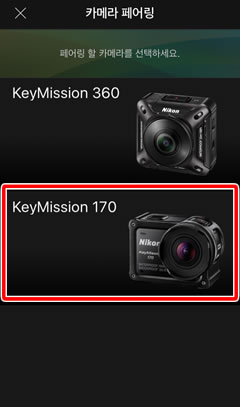
페어링을 설명하는 애니메이션이 앱에 표시됩니다. 계속하기 전에 지침을 읽어보시기 바랍니다.
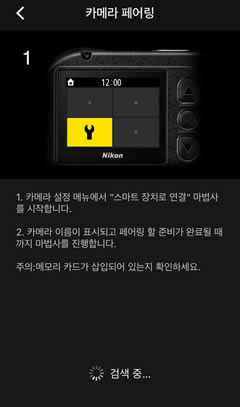
-
카메라: 동영상 또는 사진 버튼을 눌러 카메라 전원을 켭니다.

-
카메라: OK를 눌러 메뉴를 표시한 다음
 (설정) 메뉴에서 카메라 설정 > 네트워크 메뉴 > 스마트 장치로 연결을 선택합니다.
(설정) 메뉴에서 카메라 설정 > 네트워크 메뉴 > 스마트 장치로 연결을 선택합니다. -
카메라:
 를 눌러 아래로 스크롤한 다음 설정을 선택하고 OK를 누릅니다.
를 눌러 아래로 스크롤한 다음 설정을 선택하고 OK를 누릅니다.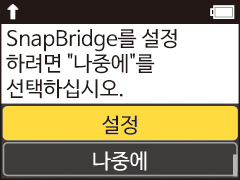
참고: 나중에를 선택할 경우 언제든지 5단계 과정을 반복할 수 있습니다.
-
카메라:
 를 눌러 아래로 스크롤한 후 다음을 선택하고 OK를 누릅니다.
를 눌러 아래로 스크롤한 후 다음을 선택하고 OK를 누릅니다.  를 눌러 아래로 스크롤한 다음 앱과 카메라 이름을 확인합니다.
를 눌러 아래로 스크롤한 다음 앱과 카메라 이름을 확인합니다.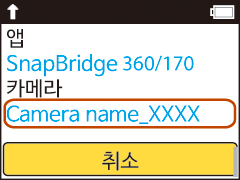
상태 램프가 빨간색과 녹색으로 번갈아 깜박이면 카메라가 페어링할 준비가 되었음을 나타냅니다.

-
스마트 장치: 카메라 이름을 탭합니다.
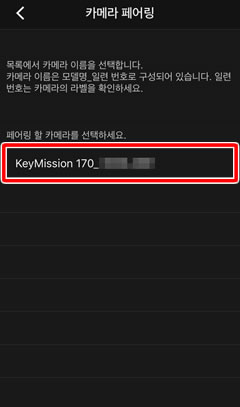
-
스마트 장치: 확인을 탭합니다.
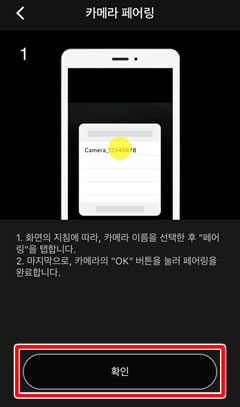
계속하기 전에 지침을 읽어보시기 바랍니다.
-
스마트 장치: 액세서리를 선택하라는 메시지가 표시되면 카메라 이름을 탭합니다(카메라 이름이 표시되기 전까지 시간이 걸릴 수 있음).
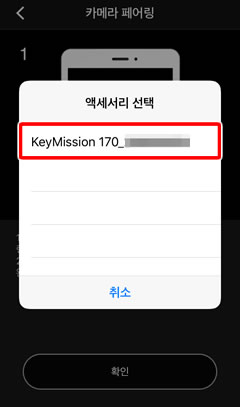
-
인증 코드를 확인한 후 카메라에 있는
 를 눌러 아래로 스크롤한 다음 OK를 선택하고 카메라에서 OK를 누른 다음 스마트 장치에 있는 쌍으로 연결 버튼을 탭합니다(사용하고 있는 운영 체제 버전에 따라 쌍으로 연결 버튼이 다르게 표시될 수 있음).
를 눌러 아래로 스크롤한 다음 OK를 선택하고 카메라에서 OK를 누른 다음 스마트 장치에 있는 쌍으로 연결 버튼을 탭합니다(사용하고 있는 운영 체제 버전에 따라 쌍으로 연결 버튼이 다르게 표시될 수 있음).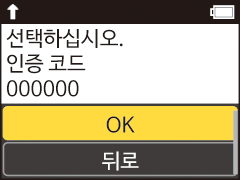
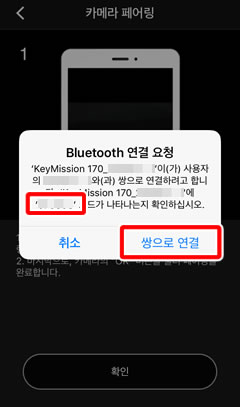
카메라 버튼을 누르고 SnapBridge 360/170에 있는 버튼을 탭할 때까지 시간이 너무 오래 걸리면 페어링이 제대로 되지 않고 오류가 표시됩니다.
- 카메라: OK를 선택하고 OK를 누릅니다. 잠시 일시 중지된 후 대화 상자가 표시되면 다시 연결하기를 선택하고 OK를 누릅니다.
- 스마트 장치: 3단계로 돌아갑니다.
-
카메라/스마트 장치: 화면에 표시되는 지침에 따라 페어링을 완료합니다.
카메라: 페어링이 완료되면 다음 대화 상자가 표시됩니다. 다음을 선택하고 OK를 누른 다음 화면에 표시되는 지침에 따릅니다.
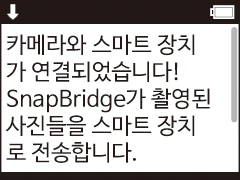
스마트 장치: 화면에 표시되는 지침에 따릅니다.
페어링 오류 시
페어링에 오류가 발생할 경우 3초 이상 카메라 동영상 버튼을 눌러 카메라 전원을 끕니다. SnapBridge 360/170을 종료하고 백그라운드에서 실행되고 있지 않는지 확인한 다음(SnapBridge의 경우에도 동일한 방법을 사용함) 아래 단계에 따라 iOS 장치에서 카메라를 “제거”합니다. 그런 다음 “페어링”에 있는 단계를 반복하여 장치와 카메라를 페어링할 수 있습니다.
-
 iOS 설정 앱을 열고 Bluetooth를 탭합니다.
iOS 설정 앱을 열고 Bluetooth를 탭합니다.
-
 카메라 이름 오른쪽에 있는
카메라 이름 오른쪽에 있는  아이콘을 탭합니다.
아이콘을 탭합니다.
-
 “제거” 옵션을 탭합니다.
“제거” 옵션을 탭합니다.